
Niniejsza strona zawiera linki partnerskie, gdzie TROYPOINT może otrzymać prowizję bez dodatkowych kosztów dla Ciebie. W wielu przypadkach otrzymają Państwo zniżkę z powodu specjalnych ustaleń poczynionych dla naszych gości. Nigdy nie będę promował czegoś, czego osobiście nie używam lub nie polecam. Zakupy poprzez moje linki bezpośrednio wspierają TROYPOINT, który utrzymuje zawartość i narzędzia. Thank you!
Ten tutorial pokaże Ci Jak zwiększyć prędkość VPN na Firestick, Fire TV, i Android TV Boxes.
Często otrzymujemy pytania na stronie TROYPOINT dotyczące prędkości VPN i tego jak zwiększyć wydajność.
Istnieje kilka wskazówek, które można wykorzystać, aby zapewnić, że otrzymujemy maksymalne prędkości pobierania, gdy nasz VPN jest aktywny.
Wiele z tych wskazówek można również znaleźć w naszym popularnym przewodniku buforowania Firestick.
How to Stop Buffering on Firestick/Fire TV
Przed zanurzeniem się w samouczek, ważne jest, abyś wiedział, jak działa VPN, abyś zrozumiał niektóre ze środków zaradczych przedstawionych poniżej.
Gdy łączymy się z Internetem przez VPN, najpierw ustanawiamy bezpieczne połączenie z serwerem dostawcy.
Gdy tak się dzieje, nasze połączenie internetowe otrzymuje nowy adres IP, a dane są szyfrowane. By doing this, it decreases our Internet connection naturally.
Running a VPN on any device requires processing power which could also diminish download speed as well.
With that being said, you will usually see better speeds on high-powered devices such as the NVIDIA Shield as compared to an Amazon Firestick.
This is because the NVIDIA Shield has higher processing power which results in better download speeds when a VPN is active.
Most cord cutters and gamers use a VPN so that their Internet Service Provider, government, app/addon developers, and hackers can’t log what they are accessing online.

A VPN encrypts your connection to the Internet and masks your IP address so you become anonymous.
Check out our detailed VPN Guide for everything you need to know about VPNs and how to install them on any device.
If you are wondering whether or not your speed is sufficient for streaming High Definition files, the following guide will provide you with all the answers to the question: What is a Good Internet Speed?
Nie należy się zbytnio zawieszać na prędkości pobierania, gdy VPN jest aktywny.
Jak zobaczysz na poniższym obrazku, nie potrzeba dużej prędkości, aby strumieniować treści 1080p. See the video below for a better explanation.

In the following guides, I am using a Fire TV Stick 4K and IPVanish VPN, which is touted as the Best VPN for Streaming among cord-cutters.
If you are an avid gamer, this service is also considered the Best Gaming VPN available.
However, this same process can be used for any Internet-connected device or VPN service.
Note: IPVanish recently announced a network upgrade that will improve their VPN speed by 2.5 times. Kliknij poniższy link, aby uzyskać więcej informacji.
IPVanish Boasts Major VPN Speed Improvement
How To Increase VPN Speed On Firestick/Android
Video Tutorial – VPN Protocol Speed Trick
![]() Register for IPVanish VPN with Best Discount
Register for IPVanish VPN with Best Discount
![]() VPN Protocols Guide
VPN Protocols Guide
Screenshot Guide
Note: Poniższy przewodnik po zrzutach ekranu jest podsumowaniem procesu. Powyższy film wideo zawiera znacznie więcej szczegółów i będzie bardziej korzystny.
Większość usług VPN posiada wybór wielu protokołów, które mogą być dostępne poprzez menu ustawień aplikacji. The choices are usually UDP or TCP.
I have found that you will likely see a VPN speed increase by using UDP. This is found within the settings of your VPN application.
We tested the various VPN protocols to find out which protocol is truly the fastest on popular devices.
Some Internet connections require TCP so if your VPN won’t connect, try switching to TCP.
Important: If you don’t have IPVanish installed on your device, check out our VPN on Firestick/Fire TV tutorial first.
1. Launch IPVanish and click the Settings option
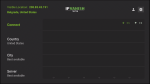
2. Scroll down to select Protocol

3. Choose OpenVPN (UDP) if it is not already selected

With UDP selected, we can now test our Internet Speed and adjust the server settings to find the fastest choice.
Connect To VPN Server Close To Your Location
To tylko ma sens, że połączenie z serwerem VPN bliżej Twojej lokalizacji zapewni szybsze prędkości pobierania, ponieważ dane muszą pokonać mniejszą odległość.
Większość aplikacji VPN posiada przycisk automatycznego połączenia, który próbuje połączyć się z najszybszym serwerem. I have found that this approach does not work well for most VPN services.
I suggest manually connecting to a server within your VPN connection panel that is close to where you are currently located.
Each location will also provide multiple servers to choose from and it is a good idea to perform a speed test on each until you find one that you are satisfied with.
NOTE: In the steps below, I will use a free Internet Speed Test application called Analiti Speed Test WiFi Analyzer. Można ją zainstalować korzystając z naszego poniższego poradnika.
Jak zainstalować Analiti Speed Test
1. Wróć do ekranu głównego aplikacji IPVanish App i kliknij Connect

2. Poczekaj na nawiązanie połączenia

3. Wróć do ekranu głównego urządzenia i lanch Analiti

4. Analiti natychmiast rozpoczyna analizę prędkości Internetu. Poczekaj na zakończenie testu i przejrzyj jego wyniki

5. Wróć do IPVanish i spróbuj zmienić serwer na najbliższy

6. Spróbuj wybrać inny serwer, z którym chcesz się połączyć

7. Połącz się z nowym serwerem

8. Zamknij aplikację IPVanish i uruchom Analiti, aby zobaczyć wyniki

To wszystko! I suggest trying numerous servers and locations to find the option that provides you with the highest download speed.
If you need a VPN provider with blazing fast speeds, I suggest IPVanish.
Jak widać na powyższym filmie, usługa zapewnia doskonałe prędkości pobierania, dlatego jest to jedna z najpopularniejszych usług na dzisiejszym rynku.
![]() SAVE UP TO 62% WITH THIS TIME-SENSITIVE DEAL
SAVE UP TO 62% WITH THIS TIME-SENSITIVE DEAL
Use IPVanish on unlimited devices & when away from home.
IPVanish backs their service with a 30-day money back guarantee.
Click Here for Best IPVanish Discount
Other Ways to Increase VPN Speed
1. Restart Your Device
The first remedy I always suggest for anything computer-related is to restart your device.
It’s amazing how this solves so many problems with computers and media streaming devices.

Check out our Firestick restart tutorial for instructions and more information.
How to Restart Firestick/Fire TV
Jeśli ponowne uruchomienie urządzenia nie pomoże, zalecany jest reset Firestick.
2. Upgrade to Ethernet Connection
Często domowe połączenie bezprzewodowe może stać się zawodne ze względu na odległość od routera, niską przepustowość i inne powody.
Sugeruję przyjrzenie się Firestick Ethernet Adapter, który prawdopodobnie zwiększy prędkości VPN.

Jeśli Twój dom nie ma gniazdek ethernetowych w ścianach, to zalecamy Powerline Adapter.
3. Restart Your Wireless Router & Modem
Innym rozwiązaniem w celu zwiększenia prędkości VPN jest ponowne uruchomienie routera bezprzewodowego i modemu internetowego.
When doing this, I suggest unplugging both devices from the power outlet, let them sit for ten minutes, and then plug back in.
You usually want to first plug your modem back in and once that has started, plug your wireless router back in.

If you find the steps listed above do not improve your speed when connected to a VPN, your Internet speed may not be strong enough.
Większość dostawców Internetu oferuje uaktualnienia prędkości i jest to zwykle minimalny wzrost miesięcznej ceny, ale warto.
Używanie routera VPN może być również korzystne dla poprawy prędkości VPN w czasie.
Vilfo VPN Router Review & Setup
4. Update Device Software
Uaktualnienie urządzenia do najnowszego oprogramowania usunie błędy w poprzednich wersjach, zapobiegnie awariom aplikacji i pomoże zwiększyć prędkość VPN!

Sprawdź poniższy przewodnik, który pomoże Ci zainstalować najnowszą aktualizację oprogramowania dla Twojego urządzenia.
How To Update Firestick/Fire TV
W celu uzyskania bardziej ogólnych wskazówek dotyczących prędkości i buforowania, sugerujemy obejrzenie poniższego filmu, który pomoże poprawić wydajność Twojego urządzenia.
![]() Darmowa aplikacja TROYPOINT App z Rapid App Installer
Darmowa aplikacja TROYPOINT App z Rapid App Installer
Powyższe wskazówki powinny pomóc zwiększyć prędkość VPN i sprawić, że strumieniowanie będzie przyjemniejsze!
Bądź na bieżąco z najnowszymi wiadomościami, wskazówkami dotyczącymi strumieniowania i nie tylko, śledząc TROYPOINT Advisor z cotygodniowymi aktualizacjami.
Ten Advisor zawiera wszystkie najlepsze wskazówki dotyczące odcinania kabli, aby uzyskać jak najwięcej z ulubionych urządzeń strumieniowych i nie tylko.
Kliknij poniższy link, aby dołączyć do pozostałych 800,000 subskrybentów Advisor.
Free TROYPOINT Advisor
Read more about IPVanish VPN through our in-depth review which you will find below.
IPVanish Review
How to Increase VPN Speed FAQ
How do you increase VPN speed?
Istnieje kilka sposobów na zwiększenie prędkości VPN. Niektóre z popularnych metod obejmują przełączanie protokołów VPN, zmianę serwerów, ponowne uruchomienie urządzenia i inne wskazówki wymienione w tym przewodniku.
What is the fastest VPN?
Najszybszą i najpopularniejszą siecią VPN na rynku jest IPVanish. Przeszli oni ostatnie modernizacje sieci i nadal poprawiają swoje usługi w czasie.
What is ISP throttling?
ISP throttling występuje, gdy dostawca usług internetowych spowalnia prędkość Twojego połączenia, jeśli wykryje zbyt wiele działań strumieniowych z Twojej strony. Dobrym rozwiązaniem jest połączenie się z usługą VPN, taką jak IPVanish.